Hvordan Fixer Jeg Video Lag på Windows 11?

For at løse video lag problemer på Windows 11, opdater dine grafikdrivere til den nyeste version og deaktiver hardwareacceleration.
Et af hovedformålene med at bruge et websted på sociale medier er at dele indhold og interagere med andre brugere. På LinkedIn er dette lidt anderledes end andre platforme, da emnerne har en tendens til at være mere arbejdsrelaterede. Generelt vil du dog stadig gerne kommunikere med andre brugere, og den bedste måde at gøre det på er gennem indlæg, kommentarer og private beskeder. Selvom du måske vil bruge e-mail til at kommunikere med nogle mennesker, ønsker du sandsynligvis ikke, at din e-mailadresse skal være offentligt synlig.
Du ved det måske ikke, men som standard er din e-mailadresse synlig på din profil for alle dine LinkedIn-forbindelser. Det betyder, at alle, som du forbinder med, uanset om du kender dem eller ej, kan se og bruge din e-mailadresse til at kontakte dig, medmindre du ændrer dine privatlivsindstillinger.
For at ændre dine privatlivsindstillinger for e-mail skal du først klikke på "Mig" i den øverste bjælke og derefter klikke på "Indstillinger og privatliv" fra rullemenuen.
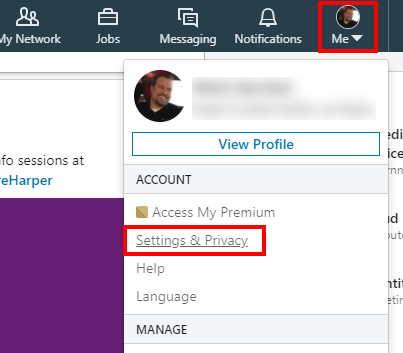
For at ændre dine e-mail-privatlivsindstillinger skal du klikke på den anden valggruppe, mærket "Hvem kan se din e-mail-adresse". I denne gruppe af muligheder er der to indstillinger at vælge imellem "Hvem kan se på din profil" og "Tillad dine forbindelser at downloade din e-mail i deres dataeksport?".
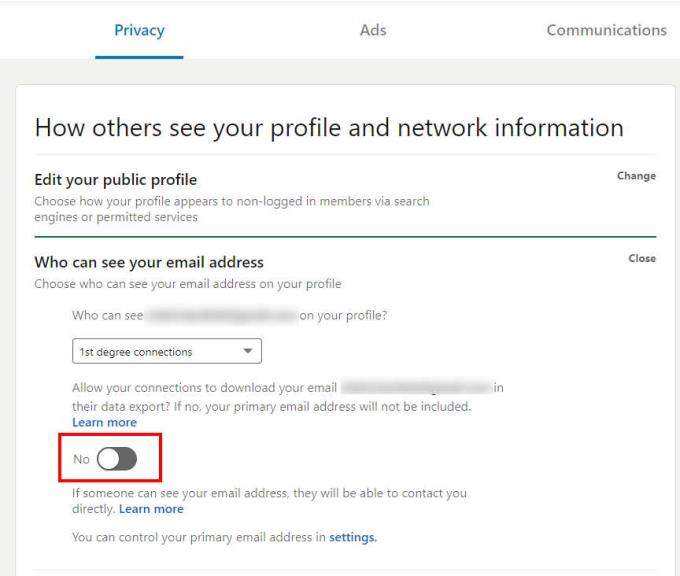
For at begrænse synligheden af din e-mailadresse på din profil skal du klikke på rullemenuen mærket "Hvem kan se på din profil" og vælge "Kun synlig for mig".
Derudover bør du sikre dig, at skyderen mærket "Tillad dine forbindelser at downloade din e-mail i deres dataeksport?" er indstillet til "Nej". Denne indstilling forhindrer din e-mailadresse i at blive vist, når dine forbindelser downloader deres dataeksport.
For mobilbrugere ligner processen ret meget på skrivebordsoplevelsen. For at åbne indstillingerne skal du trykke på dit profilbillede i øverste venstre hjørne af appen og derefter trykke på "Indstillinger" i udtræksmenuen.
Når du er i indstillingerne, skal du skifte til fanen "Privatliv" og derefter trykke på den anden valggruppe "Hvem kan se din e-mailadresse".
Som på skrivebordet, for at begrænse synligheden af din e-mail-adresse, skal du ændre indstillingen "Hvem kan se på din profil" til "Kun synlig for mig".
Det anbefales også, at du sikrer, at "Tillad dine forbindelser at downloade din e-mail i deres dataeksport?" er indstillet til "Nej". Deaktivering af denne indstilling forhindrer din e-mailadresse i at blive vist i dataeksporten af nogen af dine forbindelser.
For at løse video lag problemer på Windows 11, opdater dine grafikdrivere til den nyeste version og deaktiver hardwareacceleration.
Vi har brugt lidt tid med Galaxy Tab S9 Ultra, og den er den perfekte tablet til at parre med din Windows PC eller Galaxy S23.
Lær hvordan du fremhæver tekst med farve i Google Slides appen med denne trin-for-trin vejledning til mobil og desktop.
Mange nyhedsartikler nævner det "mørke web", men meget få diskuterer faktisk, hvordan man får adgang til det. Dette skyldes hovedsageligt, at mange af de hjemmesider, der findes der, huser ulovligt indhold.
Indstil timere til Android-apps og hold brugen under kontrol, især når du har vigtigt arbejde, der skal gøres.
At vide, hvordan man ændrer privatlivsindstillingerne på Facebook på en telefon eller tablet, gør det lettere at administrere din konto.
Lær alt om PIP-tilstand i Google Chrome, og hvordan du aktiverer det for at se videoer i et lille billede-i-billede-vindue, ligesom du kan på dit TV.
Hav det sjovt i dine Zoom-møder med nogle sjove filtre, du kan prøve. Tilføj en halo eller se ud som en enhjørning i dine Zoom-møder med disse sjove filtre.
Opdag hvordan du nemt og hurtigt kan aktivere mørk tilstand for Skype på din Windows 11 computer på mindre end et minut.
Så, du har fået fat i denne slanke og kraftfulde enhed, og det er stort set alt, hvad du har drømt om, ikke? Men selv de bedste gadgets har brug for en pause.






